අන්තර්ගත වගුව
Excel හි වැඩ කරන අතරතුර, අපට සමහර විට තනි උද්ධෘත සහ කොමා එක් කිරීමට අවශ්ය විය හැක. තනි උද්ධෘත සහ කොමා එකතු කිරීම පහසු කාර්යයකි. මෙම ලිපියෙන්, මම ඔබට CHAR , සහ CONCATENATE වැනි එක්සෙල් සූත්රය තුළ තනි උද්ධෘත සහ කොමාව එක් කිරීමට ඉක්මන් සහ සුදුසු ක්රම පෙන්වන්නම්. තවද අපි තනි උද්ධෘත සහ කොමාව එක් කිරීමට Excel VBA Macro හි පරිශීලක-නිර්වචනය කළ කාර්යයක් නිර්මාණය කරමු.
පුහුණු වැඩපොත බාගන්න
ඔබ සිටින අතරතුර ව්යායාම කිරීමට මෙම පුහුණු වැඩපොත බාගන්න. මෙම ලිපිය කියවීම.
Single Quotes සහ Comma.xlsm එක් කරන්න
4 Excel Formula හි තනි Quotes සහ Comma එකතු කිරීමට පහසු ක්රම
සූත්ර භාවිතයෙන් එක්සෙල් හි තනි උද්ධෘත සහ කොමා එකතු කිරීම පිළිබඳ ඔබේ දැනුම වැඩි දියුණු කිරීමට පහත පහසු ක්රම හරහා යන්න. මෙන්න අපගේ අද කාර්යය සඳහා දත්ත කට්ටලයේ දළ විශ්ලේෂණයක්.

1. තනි උද්ධෘත සහ කොමාව එක් කිරීමට CHAR ශ්රිතය භාවිතා කරන්න
ඔබට තනි උද්ධෘත සහ කොමා එකතු කළ හැක CHAR ශ්රිතය භාවිතා කරමින්. මෙය පහසු සහ කාලය ඉතිරි කර ගත හැකි කාර්යයකි. අපගේ දත්ත කට්ටලයෙන්, අපි CHAR ශ්රිතය භාවිතයෙන් තනි උද්ධෘත සහ කොමා සහිත කොටු දෙකක් ඒකාබද්ධ කරන්නෙමු. ඉගෙන ගැනීමට පහත උපදෙස් අනුගමනය කරමු!
පියවර 1:
- මුලින්ම, සෛලය D5 තෝරන්න. 14>
- එබැවින්, තෝරාගත් කොටුවේ පහත CHAR ක්රියාකාරිත්වය ලියන්න. CHAR ශ්රිතය,

=CHAR(39) & B5 & CHAR(39) & CHAR(44) & CHAR(39) & C5 & CHAR(39)
- කොහින්ද CHAR(39) තනි උද්ධෘත සහ CHAR(44) කොමාව කොටු B5 සහ <1 ලබා දෙයි>C5 .

- තවදුරටත්, ඔබේ යතුරුපුවරුවේ ENTER ඔබන්න.
- ක් ලෙස ප්රතිඵලය, ඔබට CHAR ශ්රිතයේ ප්රතිලාභය ලෙස 'Apple','USA' ලැබේ.

පියවර 2:
- ඉන් පසුව, AutoFill CHAR ක්රියාකාරීත්වය D <තීරුවේ ඉතිරි සෛල වෙත 2>පහත තිර රුවෙහි දක්වා ඇත.
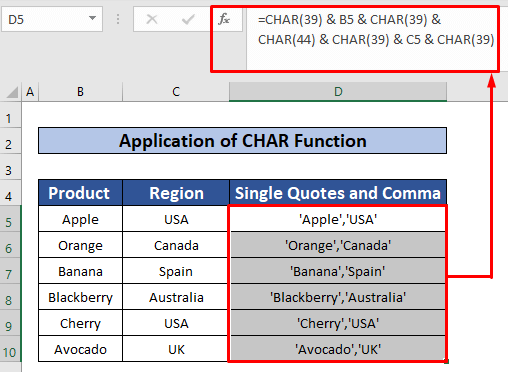
වැඩිදුර කියවන්න: එක්සෙල් (5) හි තනි උද්ධෘත එකතු කරන ආකාරය පහසු ක්රම)
2. තනි උද්ධෘත සහ කොමාව එක් කිරීමට CONCATENATE සහ CHAR කාර්යයන් ඒකාබද්ධ කරන්න
දැන්, අපි CONCATENATE යන දෙකටම අදාළ වන තනි උද්ධෘත සහ කොමා එකතු කරන්නෙමු. සහ CHAR කාර්යයන්. මෙය පහසු සහ කාලය ඉතිරි කර ගත හැකි කාර්යයකි. අපගේ දත්ත කට්ටලයෙන්, අපි CONCATENATE සහ CHAR ක්රියාකාරීත්වය යන දෙකම යොදන තනි උද්ධෘත සහ කොමා සහිත කොටු දෙකක් ඒකාබද්ධ කරන්නෙමු. ඉගෙන ගැනීමට පහත උපදෙස් අනුගමනය කරමු!
පියවර 1:
- මුලින්ම, සෛලය D5 තෝරන්න. 12>එබැවින්, තෝරාගත් කොටුවේ පහත CONCATENATE සහ CHAR ක්රියා ලියන්න. CONCATENATE සහ CHAR කාර්යයන් වන්නේ,
=CONCATENATE(CHAR(39), B5, CHAR(39), CHAR(44), CHAR(39), C5, CHAR(39))
සූත්රය බිඳවැටීම:
- CONCATENATE ශ්රිතය තුළ, CHAR(39) තනි උද්ධෘත ලබා දෙයි සහ CHAR(44)
- CONCATENATE ක්රියාකාරීත්වය සෛල B5 සහ C5 ඒකාබද්ධ කරයි.
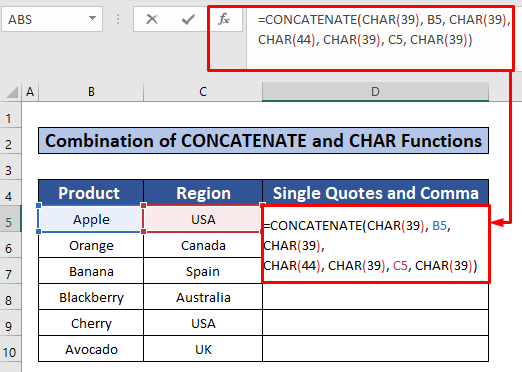
- තවදුරටත්, ඔබේ යතුරුපුවරුවේ ENTER ඔබන්න.
- ප්රතිඵලයක් ලෙස, ඔබට 'Apple' ලැබෙනු ඇත. ,'USA' CONCATENATE සහ CHAR ක්රියාකාරීත්වයේ නැවත පැමිණීම ලෙස.

පියවර 2:
- ඉන් පසුව, ස්වයං පුරවන්න CONCATENATE සහ CHAR ඉතිරි කොටු වලට ක්රියා කරයි. පහත තිර රුවෙහි දක්වා ඇති D තීරුවේ.
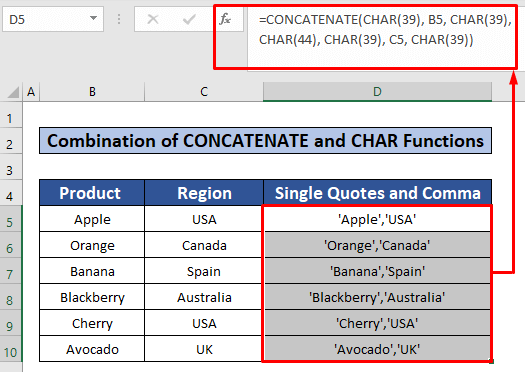 3>
3>
තවත් කියවන්න: කෙසේද එක්සෙල් හි අංක සඳහා තනි උද්ධෘත එකතු කරන්න (පහසු ක්රම 3)
3. එක්සෙල් සූත්රයේ තනි උද්ධෘත සහ කොමාව එක් කිරීමට ඇම්පර්සැන්ඩ් යොදන්න
මෙම ක්රමයේදී, ඔබ එකතු කරන ආකාරය ඉගෙන ගනු ඇත. ඇම්පර්සන්ඩ් සංකේතය භාවිතා කරන තනි උද්ධෘත සහ කොමා. මෙය පහසු සහ කාලය ඉතිරි කර ගත හැකි කාර්යයකි. අපගේ දත්ත කට්ටලයෙන්, අපි ඇම්පර්සන්ඩ් සංකේතය භාවිතයෙන් තනි උද්ධෘත සහ කොමා එකතු කරන්නෙමු. ඉගෙන ගැනීමට පහත උපදෙස් අනුගමනය කරමු!
පියවර 1:
- මුලින්ම, සෛලය D5 තෝරන්න. 12>ඉන් පසු, තෝරාගත් කොටුවේ ඇම්පර්සන්ඩ් සංකේතය සමඟ පහත සූත්රය ලියන්න. සූත්රය වන්නේ,
="'"&B5&"'"& "," &"'"&C5&"'" 
- එබැවින් ENTER <ඔබන්න 2>ඔබේ යතුරුපුවරුවේ.
- ප්රතිඵලයක් වශයෙන්, ඔබට සූත්රයේ ප්රතිදානය ලැබෙනු ඇති අතර, ප්රතිදානය 'Apple','USA' වේ.
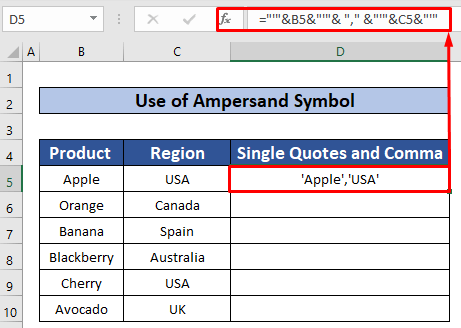
පියවර2. පහත තිර පිටුවේ.

4. Excel VBA කේතය භාවිතයෙන් පරිශීලක නිර්වචනය කරන ලද ශ්රිතය නිර්මාණය කර තනි උද්ධෘත සහ කොමාව
අවසාන නමුත් අඩුම නොවේ. , සරල VBA කේතයක් භාවිතයෙන් Excel හි තනි උද්ධෘත සහ කොමා එකතු කරන ආකාරය මම පෙන්වන්නම්. සමහර විශේෂිත අවස්ථාවන් සඳහා එය ඉතා ප්රයෝජනවත් වන අතර කාලය ඉතිරි කිරීමේ ක්රමයක් ද වේ. අපගේ දත්ත කට්ටලයෙන්, අපි තනි උද්ධෘත සහ කොමා එකතු කරන්නෙමු . තනි උද්ධෘත සහ කොමා එක් කිරීමට පහත උපදෙස් අනුගමනය කරමු !
පියවර 1:<2
- මුලින්ම, මොඩියුලයක් විවෘත කරන්න, එය කිරීමට, පළමුව, ඔබේ සංවර්ධක ටැබ් එකෙන්,
වෙත යන්න. Developer → Visual Basic

- Visual Basic පීත්ත පටිය මත ක්ලික් කිරීමෙන් පසු යෙදුම් සඳහා Microsoft Visual Basic නමින් කවුළුවක් – තනි උද්ධෘත එකතු කරන්න සහ කොමාව ක්ෂණිකව ඔබ ඉදිරියෙහි දිස් වනු ඇත.
- එම කවුළුවෙන්, අපි අපගේ VBA කේතය යෙදීම සඳහා මොඩියුලයක් ඇතුළත් කරන්නෙමු.
- එය කිරීමට, යන්න,
ඇතුළු කරන්න → මොඩියුලය

පියවර 2:
- එබැවින්, තනි උපුටා දැක්වීම් සහ කොමාව මොඩියුලය උත්පතන වේ. තනි උද්ධෘත එකතු කරන්න සහ කොමාව මොඩියුලය තුළ, පහත VBA ලියන්න.
8453

- එබැවින් , එය කිරීමට VBA ධාවනය කරන්න,
ධාවනය → ධාවනය වෙත යන්නඋප/පරිශීලක පෝරමය

පියවර 3:
- අපි දැන් නැවත වැඩ පත්රිකාවට ගොස් ලියන්නෙමු කොටුවේ පහත කේතය C5 .
=ColumntoList(B5:B10) 
- <1 එබීමෙන් පසු>ඇතුළත් කරන්න

මතක තබා ගත යුතු දේවල්
👉 #N/A! සූත්රයේ ඇති සූත්රය හෝ ශ්රිතයක් අසාර්ථක වූ විට දෝෂයක් හටගනී. යොමු දත්ත සොයා ගැනීමට.
👉 #DIV/0! අගයක් ශුන්ය(0) න් බෙදූ විට හෝ සෛල යොමුව හිස් වූ විට දෝෂයක් සිදුවේ.
නිගමනය
ඉහත සඳහන් කර ඇති සියලුම සුදුසු ක්රම තනි උද්ධෘත සහ කොමාව එකතු කිරීම සඳහා ඔබගේ <1 හි යෙදීමට ඔබව පොළඹවනු ඇතැයි මම බලාපොරොත්තු වෙමි>එක්සෙල් වැඩි ඵලදායිතාවයක් සහිත පැතුරුම්පත්. ඔබට කිසියම් ප්රශ්නයක් හෝ විමසීමක් ඇත්නම් අදහස් දැක්වීමට නිදහස් වීමට ඔබව සාදරයෙන් පිළිගනිමු.

